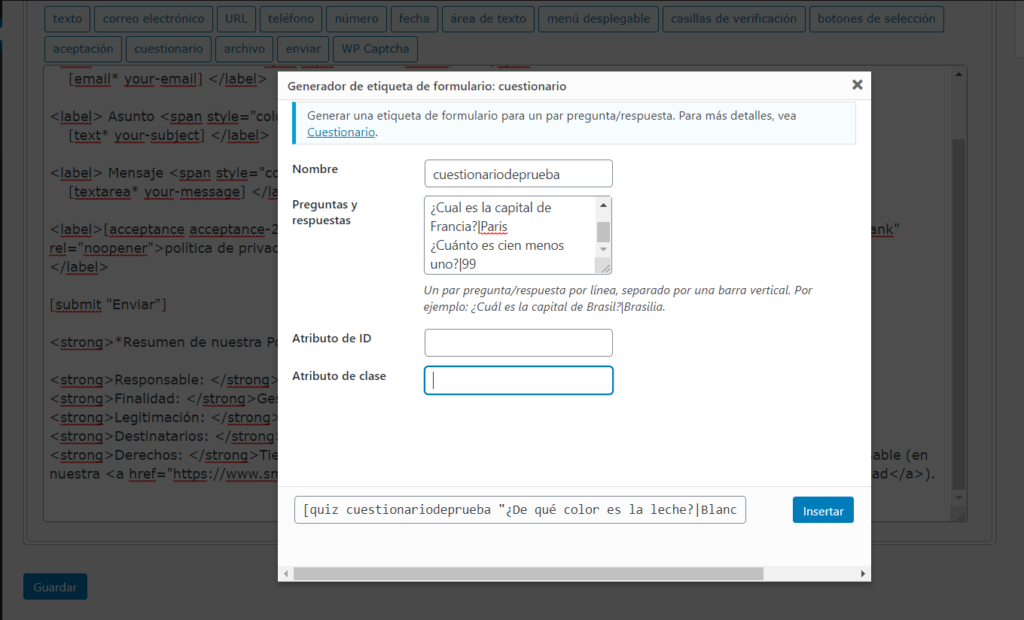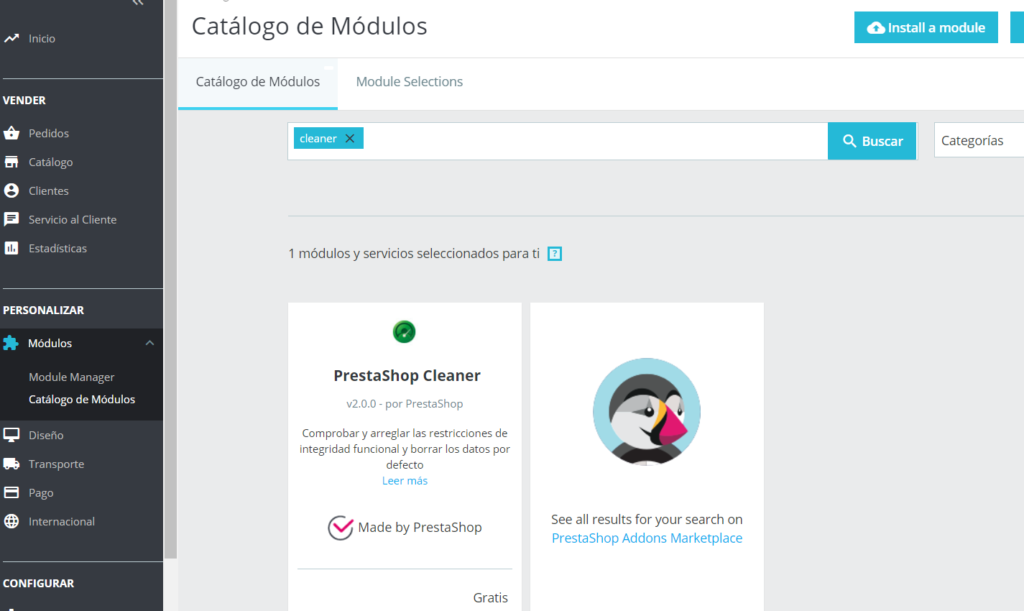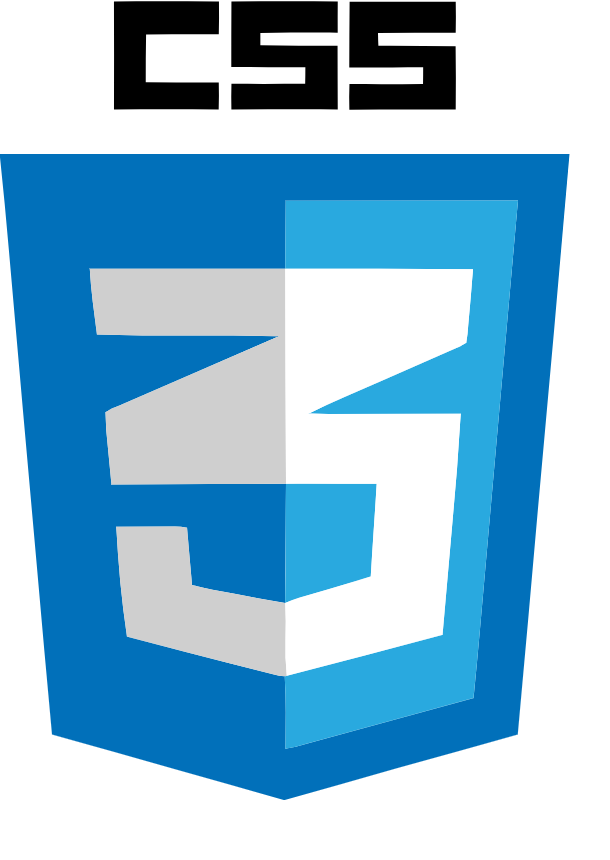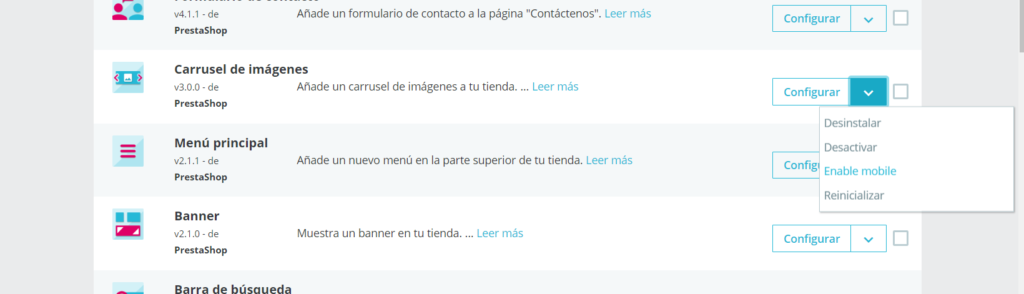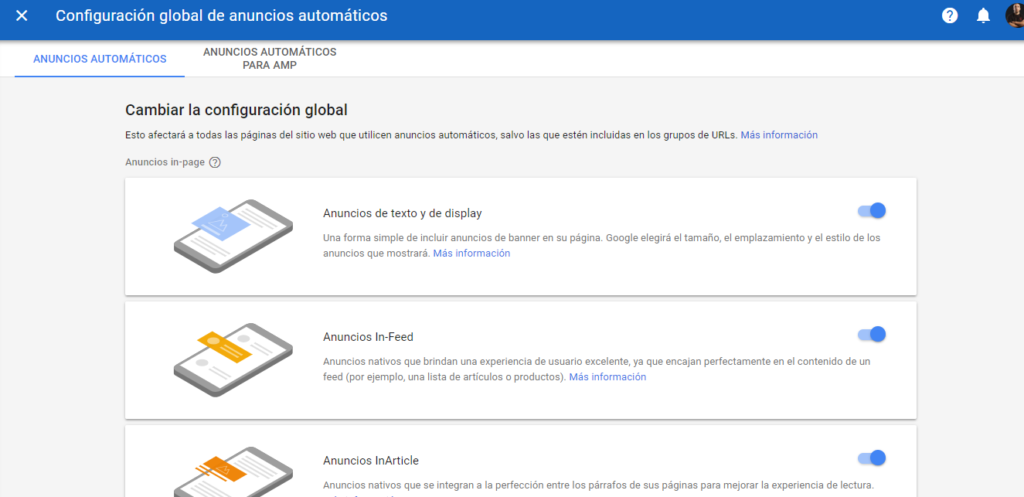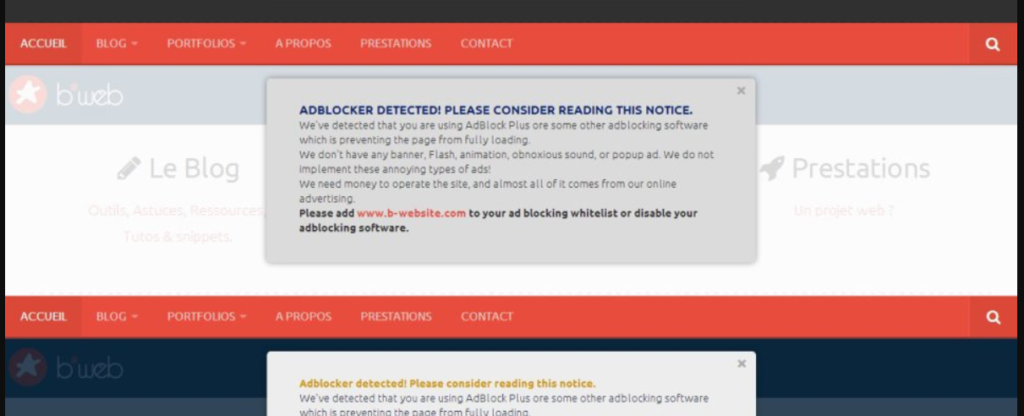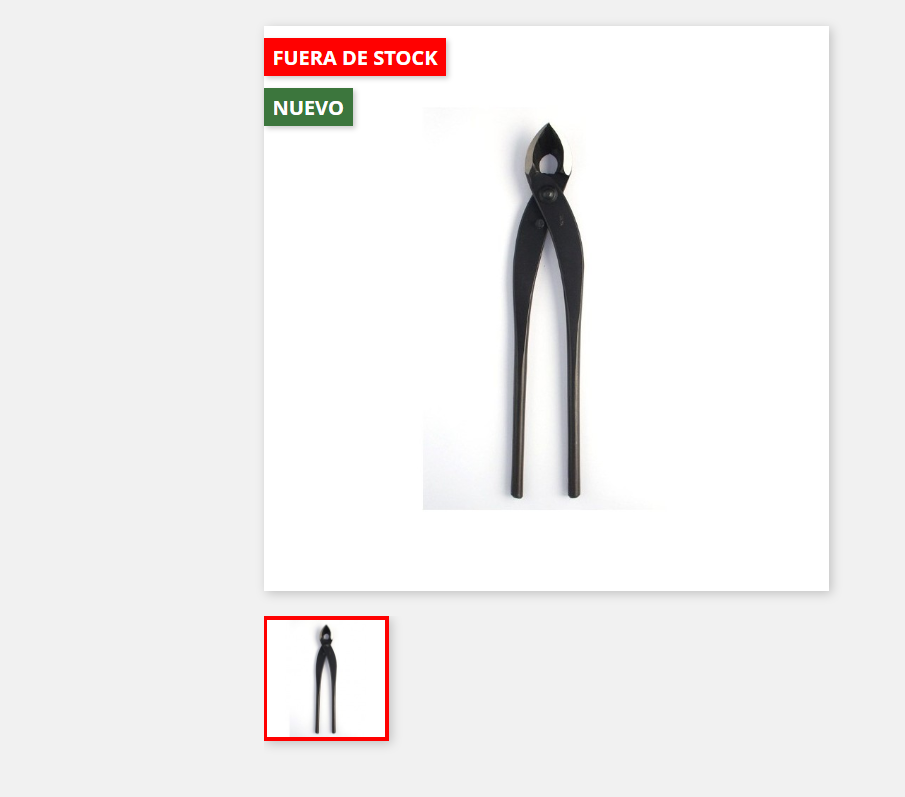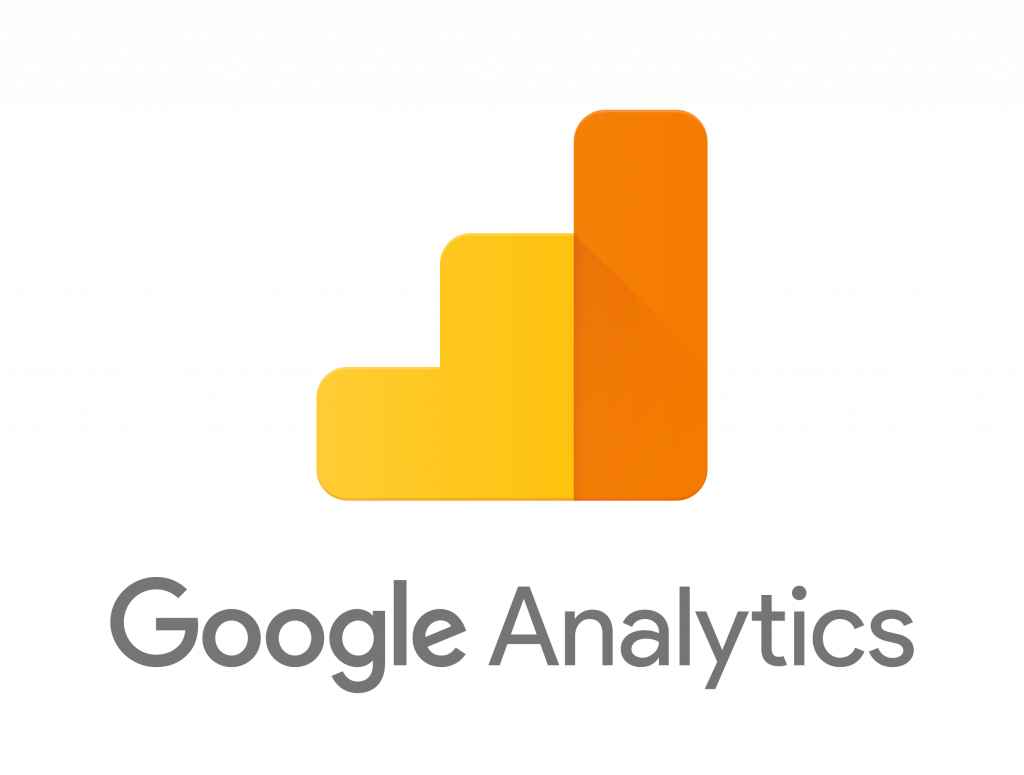Insertar un quiz (cuestionario) en Contact Form 7 para reducir el spam en WordPress.
Ya os hemos hablado en otros artículos sobre las maneras de evitar el spam en el plugin de formularios de WordPress Contact Form 7. Y que realmente la mejor manera es insertar varias protecciones por capas para llegar a un equilibrio entre seguridad y usabilidad, intentado evitar lo máximo posible los falsos positivos. Uno de los métodos que mencionamos en el artículo eran los Quizzes, o cuestionario. Son una manera de intentar identificar a los robots con preguntas que sólo un humano sabría razonar. La idea es que se interprete algo leído, y se saque una conclusión como respuesta. Evidentemente con la IA la eficacia de esto se reduciría…pero muchos de los robots spam no son todavía tan listos. Preguntas típicas (puedes inventarte las tuyas propias serían): ¿De qué color es la leche? ¿Cuantas patas tiene un caballo? ¿Cuál es la capital de Francia? ¿Que se obtiene al mezclar amarillo y rojo? ¿Cuánto es doscientos menos tres? Lo bueno del Quiz es que es fácil de implementar, poco intrusivo (menos que el reCaptcha V2) y bastante eficaz.Por ejemplo una buena combinación sería un Honeypot y un Quiz en el formulario. Recordad que este método del quiz se puede implementar fácilmente en cualquier formulario con un poco de programación básica. Cómo insertar un quiz en un formulario de Contact Form 7. Sólo tienes que insertar el siguiente código en tu formulario: En el formato También puedes poner varias preguntas para que las cambie aleatoriamente: Si pinchais en el botón cuestionario en el formulario os sale un generador que os permite generar el código de manera sencilla Más información aquí.